
Windows 11. vem com uma configuração avançada, chamada aceleração de hardware GPU agendamento, o que pode aumentar o desempenho de jogos e vídeo usando GPU do seu PC. Nós vamos mostrar-lhe como ativar o recurso e, assim, potencialmente, obter um aumento de desempenho.
O que é acelerado por hardware Scheduling GPU?
Normalmente, offloads processador do computador alguns dados visuais e gráficos-intensivos para a GPU para renderizar de modo que os jogos, multimídia e outros aplicativos funcionem sem problemas. A CPU reúne os dados do quadro, comandos cessionários, e prioriza-los um por um para que a GPU pode tornar o quadro.
Com o recurso GPU Scheduling acelerada por hardware, o processador do GPU programação e memória (VRAM) assume o mesmo trabalho e executa-lo em lotes para renderizar os frames. Dessa forma, o seu GPU alivia o processador de algum trabalho e reduz a latência para potencialmente fazer seu PC funcionar melhor.
RELACIONADO: Como escolher qual GPU um jogo usa no Windows 10
O que você precisa para fazer este trabalho Característica
Enquanto este recurso estreou com Windows 10 poderá atualizar 2020 , Ele ainda vem desabilitado no Windows 11. Além disso, o seu computador precisa ter uma NVIDIA (GTX 1000 e posterior) ou AMD (série 5600 ou posterior) placa de vídeo com o mais recente driver de gráficos.
Infelizmente, ainda não há qualquer combinação de hardware específico (CPU e GPU) conhecido para ganhar o melhor desempenho usando o recurso. Então, sua milhagem pode variar com esta característica, dependendo dos drivers de CPU, GPU e gráficos em seu PC.
Veja como você pode ativá-lo em seu PC com Windows 11.
Ativar acelerada por hardware Scheduling GPU no Windows 11
Antes de começar, é uma boa idéia atualizar os drivers gráficos no seu PC.
Para começar, pressione Windows + i para abrir o “Configurações” app. Na seção “Sistema”, selecione a opção “Display” do lado direito.
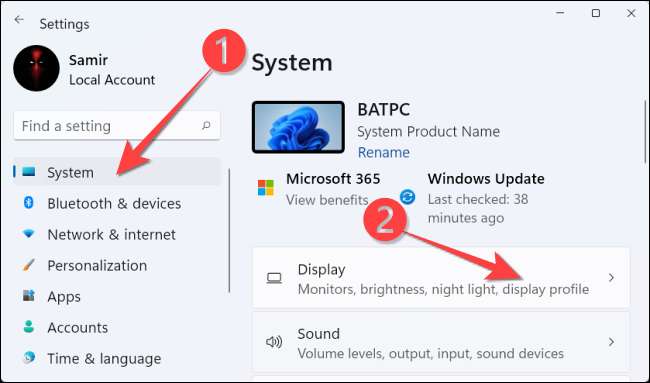
Na seção “Configurações relacionadas”, selecionar “Graphics.”
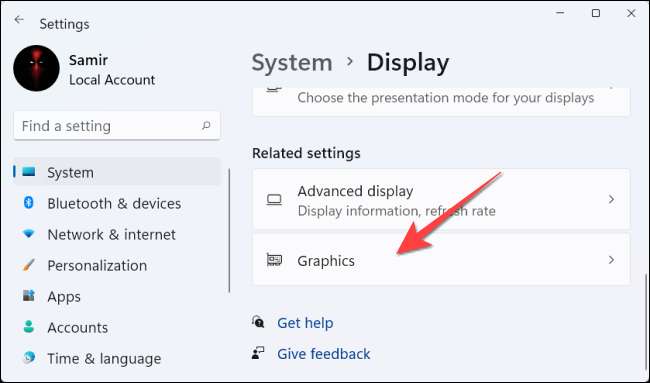
Escolha “Alterar configurações padrão de gráficos.”
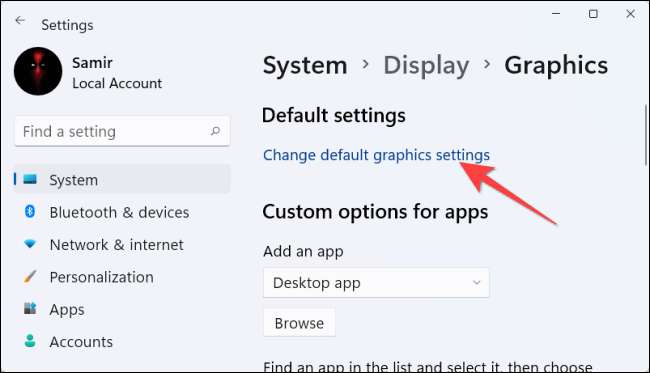
Em seguida, alternar o interruptor em “acelerada por hardware GPU Scheduling” e selecione “Sim” do usuário Access Control prompt que aparece.

Após isso, você pode fechar o “Configurações” app e reinicie o PC para aplicar a alteração.
estados da Microsoft que você não pode testemunhar quaisquer alterações significativas imediatamente. Howver, se esse recurso impede o desempenho do seu PC em vez de melhorar, você pode desativá-lo.
Para isso, rever Configurações & gt; Sistema e GT; Display & GT; Configurações & gt gráficos; e clique em “Alterar configurações padrão de gráficos.” Em seguida, alternar o interruptor em “acelerada por hardware GPU Scheduling” e selecione “Sim” do Usuário Controle de Acesso imediato.
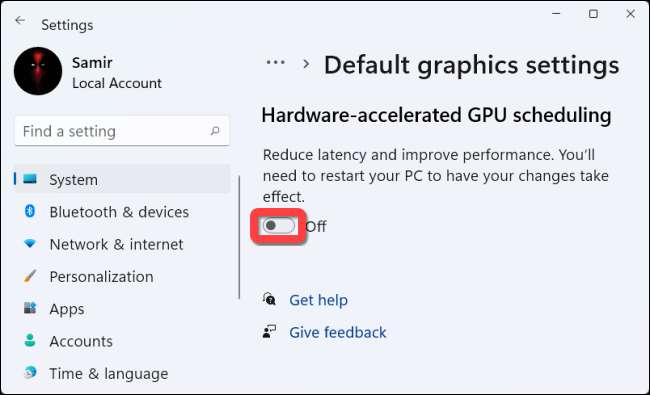
É isso! Você pode verificar se ele melhora os jogos e aplicativos experiência em seu PC com Windows 11.
RELACIONADO: Como atualizar seus drivers gráficos para o máximo desempenho de jogos







